Word文字技巧—如何设置文字环绕图片
发布时间:2024-09-01
在Word文档中,恰当的文字环绕图片排版不仅能提升文档的视觉效果,还能增强信息的传达效果。无论是制作报告、论文还是宣传材料,掌握文字环绕技巧都能让你的文档更加专业和吸引人。让我们一起来探索如何在Word中巧妙地设置文字环绕图片。
Word中设置文字环绕图片的多种方式
Word提供了多种文字环绕方式,每种都有其独特的效果和适用场景。以下是几种常用的文字环绕方式:
四周型环绕:这是最常用的方式之一。选择图片后,在“图片格式”选项卡中选择“环绕文字”下的“四周型”,文字会均匀地环绕在图片四周。适合大多数情况,尤其是当图片位于文档中间时。
紧密型环绕:这种环绕方式会让文字更紧密地贴合图片轮廓。选择“环绕文字”下的“紧密型”,然后在“格式”选项卡中选择“删除背景”以获得最佳效果。适合需要突出图片轮廓的场景。
嵌入型环绕:选择“环绕文字”下的“嵌入型”,图片会像普通文字一样随文本流动。这种方式适合将小图片作为文本的一部分使用。
微调文字环绕效果的技巧
有时默认的文字环绕效果可能不够理想,这时就需要进行微调。Word提供了一个强大的工具——环绕顶点,可以帮助你精确控制文字环绕的效果。
选择图片后,在“图片格式”选项卡中选择“环绕文字”下的“编辑环绕点”。你会看到图片周围出现了一些黑色的小点和红线。这些就是环绕顶点。你可以通过拖动这些点来调整文字和图片之间的距离,甚至可以拖动红线来创建新的环绕点。这种微调功能让你能够创造出独特的文字环绕效果,使你的文档更加个性化。
确保图片位置固定的实用技巧
在编辑过程中,你可能会遇到图片位置不固定的问题。解决这个问题很简单:选择图片后,在“图片格式”选项卡中选择“环绕文字”下的“在页面上固定位置”。这样,即使添加或删除文本,图片的位置也不会改变。
Word网页版与桌面版文字环绕功能对比
需要注意的是,Word网页版和桌面版在文字环绕功能上存在一些差异。网页版提供的环绕选项较少,但仍然可以满足基本需求。如果在网页版中遇到无法更改图片布局的情况,可以尝试在桌面版中进行编辑,然后再保存回网页版。
文字环绕技巧助力提升文档排版效果
掌握这些文字环绕技巧,你就能在Word文档中创造出更加专业和吸引人的排版效果。无论是制作学术报告、商业提案还是个人简历,恰当的文字环绕都能让你的内容更加生动和易于阅读。不断练习和尝试,你会发现Word的文字环绕功能远比想象中强大,能够帮助你创造出令人印象深刻的文档。